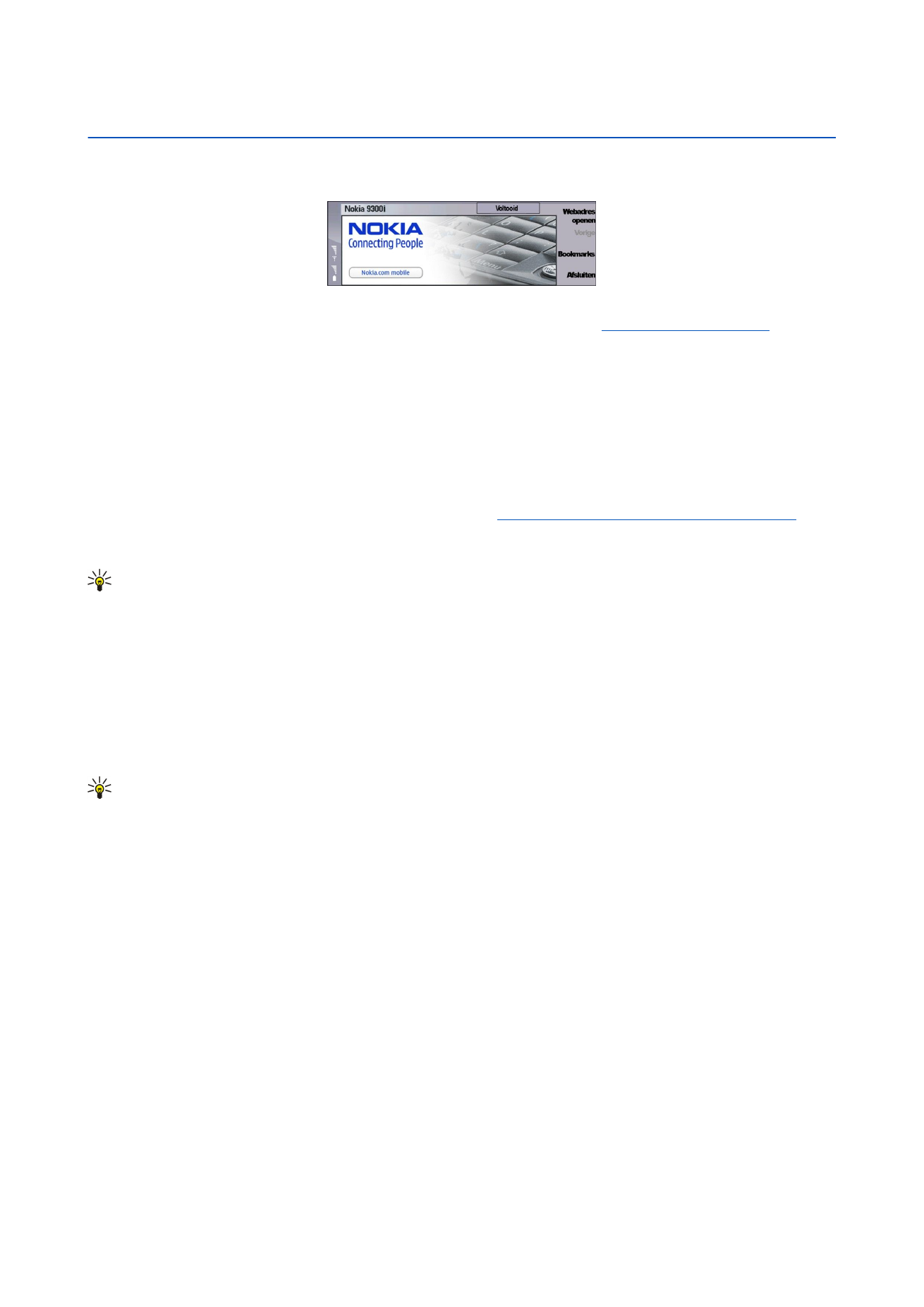
Web
Web
is een HTML/XHTML-browser waarmee u verbinding met internet kunt maken via GPRS, EDGE of een wireless LAN. De browser
ondersteunt verschillende extra toepassingen, zoals Flash 6 en toepassingen voor geluid.
Verbinding maken met het World Wide Web:
• U moet het internettoegangspunt en internetverbindingsinstellingen configureren.
Zie 'Instellen internet', p. 74.
• Als u een gegevensoproep of een GPRS-verbinding gebruikt, moet het draadloze netwerk gegevensoproepen of GPRS-
verbindingen ondersteunen en moet de gegevensdienst zijn geactiveerd voor de SIM-kaart.
Neem contact op met uw serviceprovider voor de juiste instellingen.
Surfen op internet
De beste manier om te navigeren op webpagina's is met behulp van zowel de toetsenbordsneltoetsen als de aanwijzer. Blader
op de pagina omhoog, omlaag, naar links of naar rechts met de pijltoetsen.
Gebruik de joystick om de aanwijzer op een pagina te verplaatsen. Wanneer u de aanwijzer boven een koppeling plaatst,
verandert de aanwijzer in een hand. Druk op de joystick om de koppeling te openen. U kunt ook de toetsenbordtoetsen gebruiken
om koppelingen of andere elementen op webpagina's te selecteren.
Zie 'Toetsenbordsneltoetsen voor navigatie', p. 44.
Als u een webpagina wilt openen, drukt u op
Webadres openen
, voert u het adres van de pagina in en drukt u op
Ga naar
. Als
u niet on line bent, moet u een verbinding tot stand brengen.
Tip: U kunt een koppeling openen door de aanwijzer op de koppeling te plaatsen (zodat de aanwijzer in een hand
verandert) en op de joystick te drukken.
Als u een nieuw venster wilt openen, drukt u op Menu en selecteert u
Bestand
>
Openen
>
Nieuw venster
.
Als u een koppeling in een nieuw venster wilt openen, plaatst u de aanwijzer op de koppeling op en drukt u op Shift+joystick.
Er verschijnt een klein pop-up menu met extra opties. Ga naar
Laden in nieuw venster
en druk op
Selecteren
.
Bestanden opslaan
Als u een webpagina zonder afbeeldingen wilt opslaan, drukt u op Menu en selecteert u
Bestand
>
Opslaan als...
.
Als u een afbeelding op een webpagina wilt opslaan, drukt u op de toets e of d om de afbeelding te selecteren zodat een kader
rond de afbeelding verschijnt. Druk op Menu en selecteer
Bestand
>
Opslaan
>
Afbeelding opslaan als...
.
Tip: U kunt ook de aanwijzer op de afbeelding plaatsen en op Shift+joystick drukken. Er verschijnt een klein pop-up
menu met extra opties. Selecteer
Opslaan als...
, geef op waar u de afbeelding wilt opslaan en druk op
OK
.
Als u een webpagina met frames wilt opslaan, drukt u op Menu en selecteert u
Bestand
>
Opslaan
>
Frame opslaan als...
.
Bestanden downloaden
Als u een bestand wilt downloaden, plaatst u de aanwijzer op de koppeling naar het bestand en drukt u op de joystick. Voordat
u het downloaden kunt starten, ziet u de naam, het type, de grootte en het webadres, en de toepassing die het apparaat gebruikt
om het bestand te openen.
Als u een bestand wilt downloaden en opslaan, drukt u op
Opslaan
. Selecteer de plaats waar u het bestand wilt opslaan en druk
op
OK
.
Als u een bestand wilt downloaden en in de bijbehorende toepassing wilt openen, drukt u op
Opslaan en openen
. Selecteer de
plaats waar u het bestand wilt opslaan en druk op
OK
.
Als u de gegevens van actieve downloads wilt weergeven, drukt u op Menu en selecteert u
Beeld
>
Downloads...
.
Als u een download wilt onderbreken, selecteert u de download en drukt u op
Pauzeren
.
Als u een download wilt annuleren, selecteert u de download en drukt u op
Download annuleren
.
Als u de voltooide downloads uit de lijst wilt verwijderen, drukt u op
Downloads wissen
.
Cookies
Een cookie is een klein bestand dat op de communicator wordt opgeslagen en dat gegevens zoals uw persoonlijke voorkeuren
voor een webpagina bevat.
Copyright © 2005 Nokia. All Rights Reserved.
42
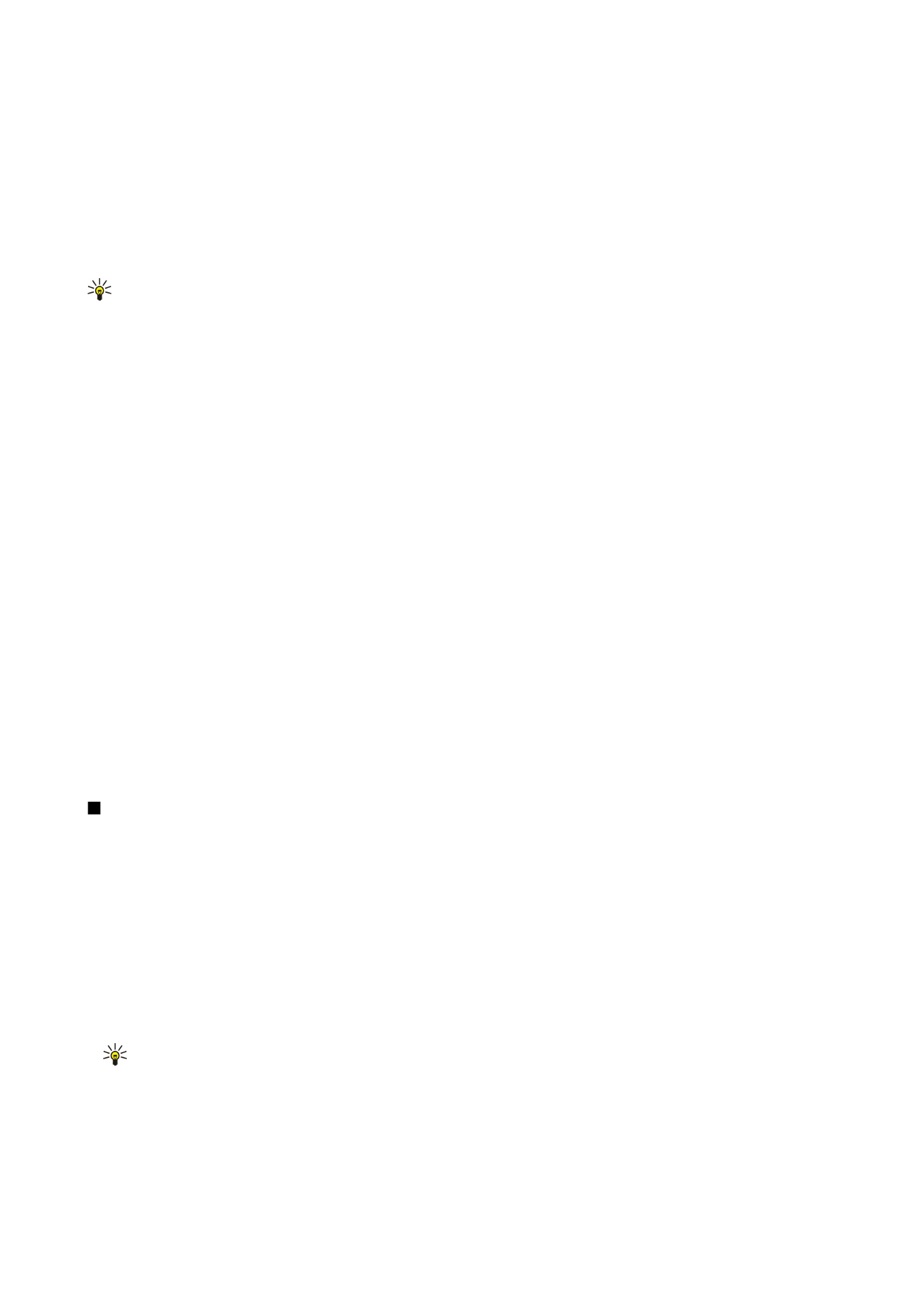
Als u een cookie wilt opslaan op de communicator, drukt u op
Accept.
.
Als u wilt voorkomen dat een cookie wordt opgeslagen op de communicator, drukt u op
Weigeren
.
Eerder bezochte pagina's openen
Als u een lijst wilt weergeven met de webpagina's en webadressen die u eerder hebt bezocht of hebt getracht te bezoeken,
drukt u op Menu en selecteert u
Informatie
>
Geschiedenis
. U kunt door de lijst bladeren met de joystick of de pijltoetsen.
Mogelijk ziet u alleen de titel van de webpagina.
Als u de geschiedenislijst wilt wissen, drukt u op
Lijst wissen
.
Tip: Als u het webadres van de weergegeven pagina wilt controleren, drukt u op
Webadres openen
. Als u een lijst wilt
weergeven met de webadressen die u hebt ingevoerd in het veld
Geef een adres op
, drukt u de joystick omlaag. Ga
naar het gewenste webadres en druk op
OK
. De adressen van de webpagina's die u hebt bezocht via koppelingen op
een webpagina, worden niet in de lijst weergegeven.
De cache leegmaken
Een cache is een geheugenlocatie die wordt gebruikt om gegevens tijdelijk op te slaan. Als u toegang hebt gezocht of gehad
tot vertrouwelijke informatie waarvoor u een wachtwoord moet opgeven, kunt u de cache van het apparaat na gebruik beter
legen. De informatie of de diensten waartoe u toegang hebt gehad, worden namelijk in de cache opgeslagen.
Als u de cache wilt leegmaken, drukt u op Menu en selecteert u
Extra
>
Wissen
>
Cache legen
.
Bookmarks beheren
In het apparaat zijn mogelijk een aantal bookmarks voorgeïnstalleerd voor sites die niet met Nokia verbonden zijn. Deze sites
worden niet door Nokia gegarandeerd of ondersteund. Als u deze sites wilt bezoeken, moet u op het gebied van beveiliging of
inhoud dezelfde voorzorgsmaatregelen treffen als die u voor andere sites treft.
Als u een lijst met bookmarks wilt weergeven, drukt u op
Bookmarks
.
Als u een nieuwe bookmark wilt maken, drukt u op
Nieuwe bookmark
. Voer de naam en het adres van de bookmark in en druk
op
OK
.
Als u een pagina wilt openen waarvoor een bookmark is ingesteld, gaat u naar de bookmark en drukt u op
Ga naar
.
Als u de naam en het adres van een bookmark wilt bewerken, gaat u naar de bookmark en drukt u op
Bewerken
.
Als u een nieuwe map wilt maken voor bookmarks, drukt u op Menu en selecteert u
Bookmarks
>
Nieuwe map invoegen...
. Voer
de naam voor de map in en druk op
OK
.
Als u de naam van een map met bookmarks wilt wijzigen, selecteert u de map, drukt u op Menu en selecteert u
Bookmarks
>
Mapnaam wijzigen...
. Voer de naam voor de map in en druk op
OK
.
Als u uw bookmarks wilt opslaan als webpagina, drukt u op Menu en selecteert u
Bookmarks
>
Exporteren als HTML...
.